

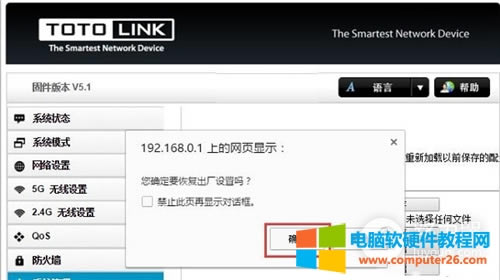
|
路由器(Router)是连接两个或多个网络的硬件设备,在网络间起网关的作用,是读取每一个数据包中的地址然后决定如何传送的专用智能性的网络设备,路由器最主要的功能为实现信息的转送。 1、在浏览器中输入:192.168.0.1 并按下键盘中的回车按键——>在弹出的对话框中,“用户名”输入:admin——>“密码”输入:admin——>然后点击“登录”,如下图所示。
温馨提示: (1)、TOTOLINK路由器的默认登录用户名、默认登录密码都是:admin,可以在TOTOLINK路由器底部(侧边)中的铭牌中查看到。 (2)、如果输入默认的用户名、默认密码后,无法登录。说明这台TOTOLINK路由器的密码已经被修改了,需要输入修改后的密码才能登录。 (3)、如果你不知道登录密码,无法登录到TOTOLINK路由器的设置页面;请使用方法二的步骤,来把TOTOLINK路由器恢复出厂设置。 2、点击“系统管理”——>“系统配置”——>继续点击右侧的“恢复”按钮,如下图所示。
3、在弹出的对话框中,“确定”,开始执行恢复出厂设置。
4、假如你忘记了登录密码无法通过管理界面进行操作的话,那就直接按住路由器【复位按钮】恢复出厂设置吧,在TOTOLINK路由器的机身上,有一个复位按钮,标注的是RST、RESET等。在的TOTOLINK路由器接通电源的情况下,一直按住复位按钮10-15秒上的时间;然后注意观察路由器的指示灯,当所有指示灯熄灭并重新闪烁的时候,松开复位按钮即可。
温馨提示:有些型号的TOTOLINK路由器中的复位按钮,是一个小孔,需要用牙签、笔尖等尖状物体,才能够操作!!! 本文可以帮助您基本地设置和管理您的路由器。 |
温馨提示:喜欢本站的话,请收藏一下本站!